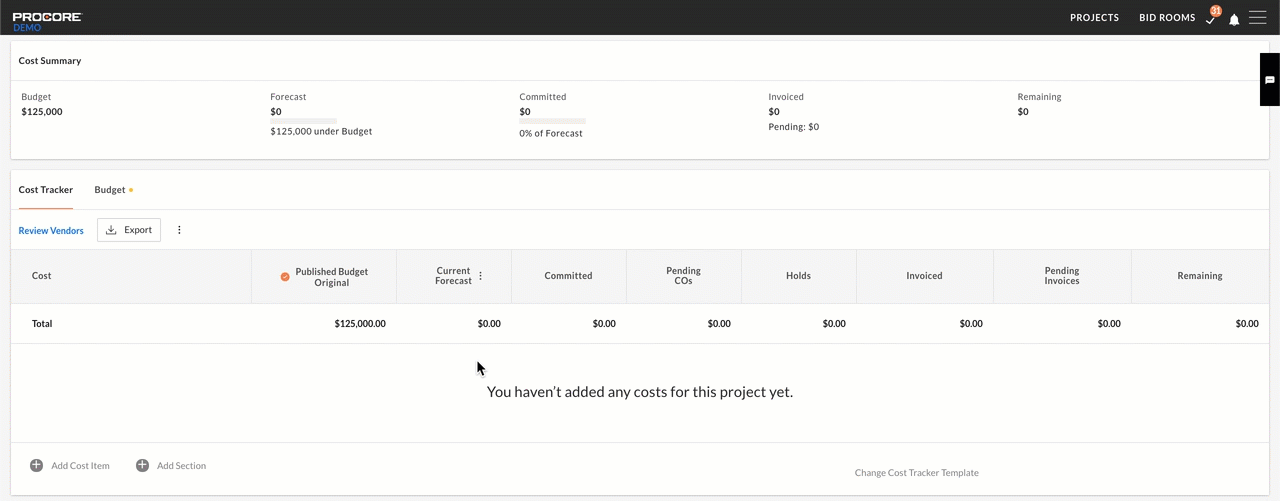综合财务管理中的预算审批如何运作?
答案
在给定项目的成本跟踪器上提交预算金额后,系统将提示你开始审批流程。
- 该流程从“概述”页面开始,用于在初始化之前查看审批流程步骤。在此页面上,你可以选择留下注释,还可以附加任何相关文件。
- 输入必要信息后,你可以滚动到页面底部查找后续步骤选项。以下操作可用:
- 点击发送以供审批以发送审批资料(如下所示)。
- 如果想将信息存储在系统中但不开始审批,请点击保存并退出。
- 点击取消退出。
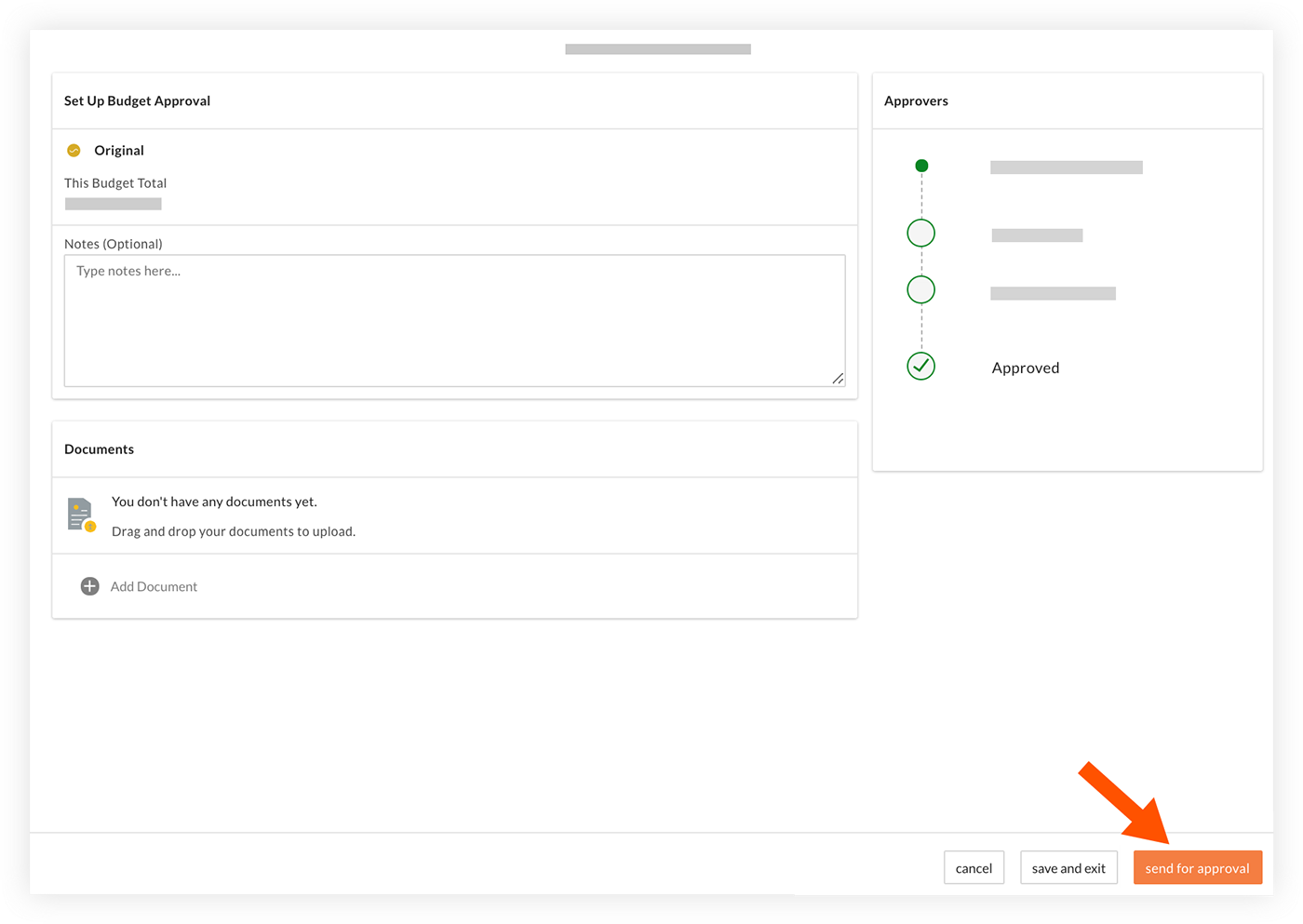
- 如果要发送预算修订以供审批,则新旧预算之间的差异将显示在审批页面的“差异”字段中。
- 发送预算进行审批后,则预算在等待审批过程中将在项目页面上显示为“正在审批”。
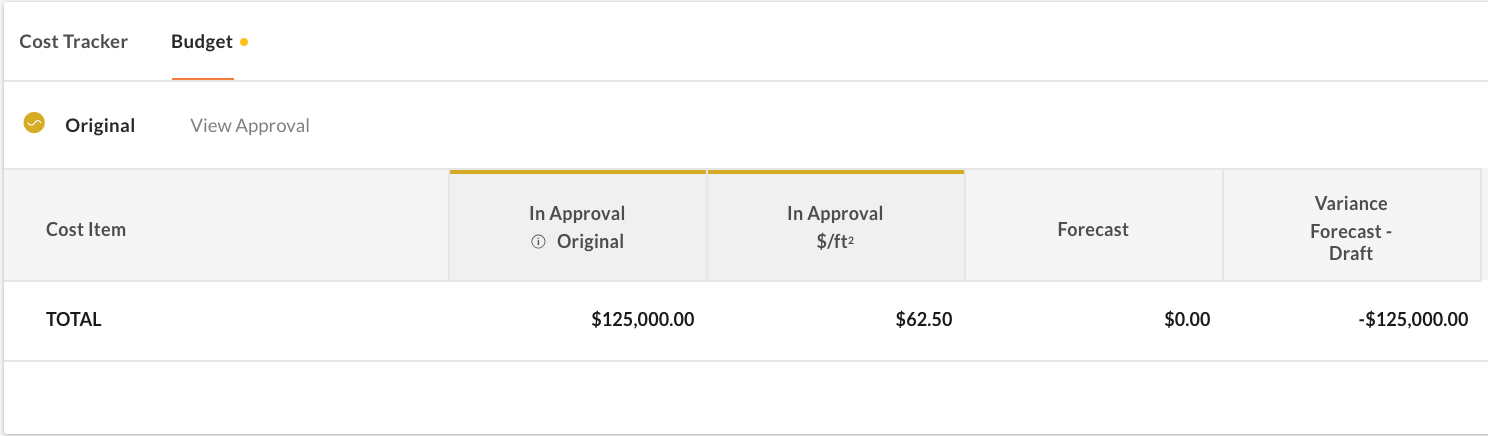
- 当预算待审批时,预算列旁边会显示一个黄点。
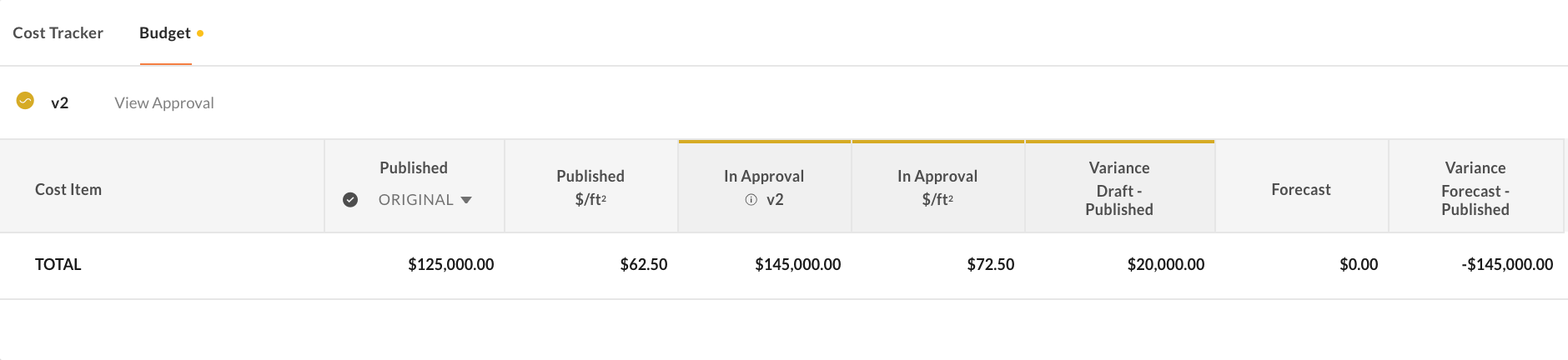
- 发送预算进行审批后,则预算在等待审批过程中将在项目页面上显示为“正在审批”。
- 你可以随时点击查看审批,以返回“概述”页面查看其状态或可能位于哪个队列中。
- 可选:如果出于任何原因你需要取消预算批准请求以重新开始,请点击批准上的垂直省略号图标并选择取消批准。
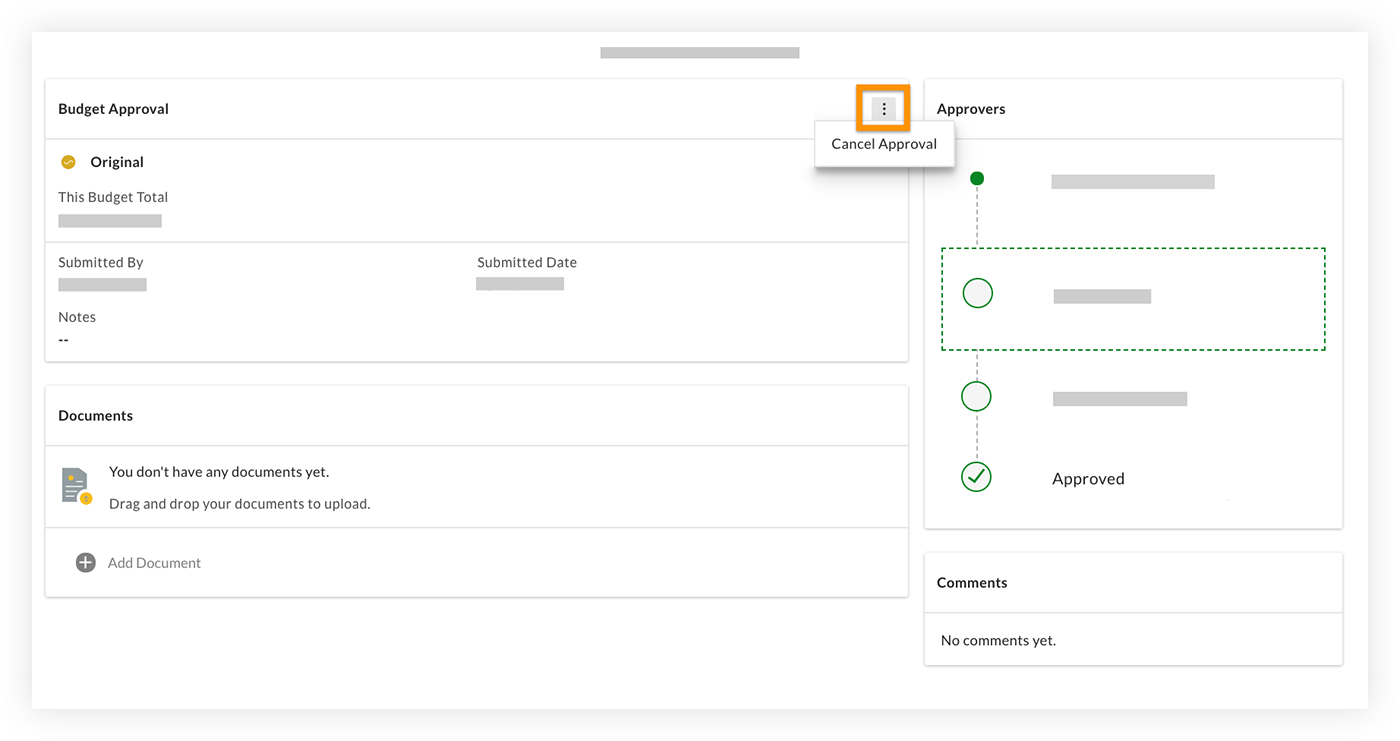
- 如果预算在审批队列中,则可以从上面显示的审批摘要页面或从我的任务菜单进行访问。
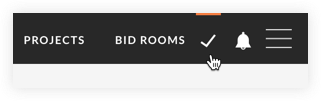
注意:还会有一封电子邮件通知,让审批人知道何时将预算分配给他们进行审批。预算得到完全批准后,它将自动发布到成本跟踪器。 - 可选:如果希望查看预算经过的审批流程,请按照下面屏幕截图中的步骤操作。